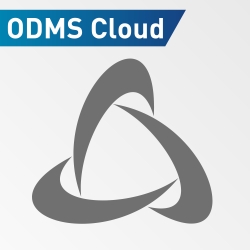Solución de flujo de trabajo de clase empresarial
El Programa de configuración del sistema web (Web SCP) para ODMS R7 está diseñado para organizaciones medianas y grandes y contiene todas las herramientas necesarias para instalar, personalizar y administrar un entorno ODMS en modo de grupo de trabajo sin costos continuos ocultos.
Gestión del flujo de trabajo desde un navegador web
Ahorro de costos con
tarifas únicas
Virtualización
apoyo
Características clave
Olympus Web SCP simplifica la gestión de ODMS a través del navegador web, lo que permite una configuración centralizada y agiliza la gestión de usuarios.
Gestión general del flujo de trabajo desde un navegador web.
La gestión de una organización de mediana y gran escala se ha vuelto más eficiente con el flujo de trabajo central, la configuración de dispositivos y la gestión de licencias a través de una interfaz de navegador web.
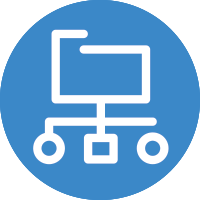
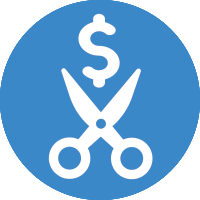
Ahorro de costos con tarifas únicas
Sin tarifas de licencia anuales, un requisito mínimo de infraestructura de TI para la configuración y licencias simultáneas para ODMS y Web SCP significan ahorros de costos para la empresa.
Actualizaciones de software eficientes
Los administradores pueden controlar fácilmente las actualizaciones de firmware y software, lo que reduce el tiempo de gestión a nivel del usuario final.
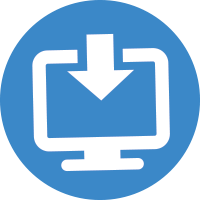
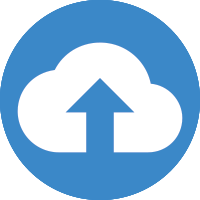
Soporte de virtualización
El soporte de entornos virtuales con servidores de terminales Citrix y Windows le permite mantener los costos de infraestructura de TI lo más bajos posible.
Interfaz de usuario rediseñada simple e intuitiva
Navegue por la interfaz con facilidad gracias al diseño actualizado. Aumente su productividad y eficiencia con la colocación instintiva de las herramientas necesarias.
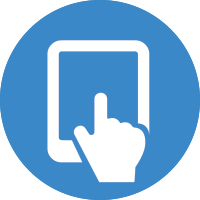

Los administradores pueden controlar fácilmente la actualización de la configuración del firmware y del software.
El software ODMS facilita las actualizaciones de firmware en múltiples dispositivos, asegurando que estén actualizados. Sincroniza perfectamente la información de Active Directory para usuarios y grupos, simplificando la administración de usuarios. Al mostrar la aplicación y el nombre de la versión según los usuarios o grupos de usuarios, proporciona una fácil identificación. El software también incluye una función de búsqueda incremental para buscar de manera eficiente los ID de autor durante la configuración del perfil del dispositivo. Además, permite la eliminación de varios usuarios simultáneamente, lo que mejora la comodidad administrativa.
Seguimiento del sistema de grupos de trabajo
WEB SCP permite al administrador de TI actualizar la licencia simplemente importando una nueva clave, lo que hace que agregar más usuarios a un entorno ODMS sea rápido y sencillo sin afectar todo el sistema. Este programa proporciona una amplia gama de herramientas para ayudar a simplificar las necesidades de los administradores, incluso en tiempos muy difíciles.
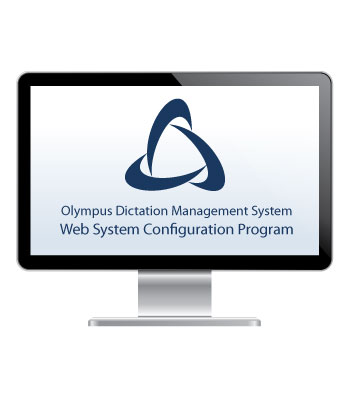
Comparación
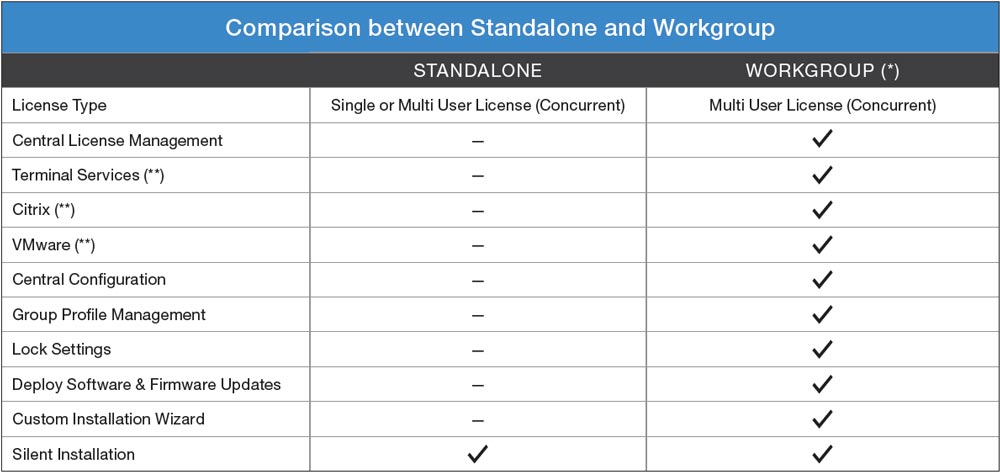
*Se requiere AS-57 para la instalación en grupo de trabajo.
**Consulte las especificaciones para obtener más detalles.
PREGUNTAS FRECUENTES
Absolutamente. Para agregar usuarios al WebSCP, siga las instrucciones a continuación o mire el video AQUÍ
- Inicie sesión en el SCP
- Conéctese a la web SCP Active Directory
- Buscar usuarios en el directorio activo
- Importar usuarios
- Asignar funciones: si no se asigna una función, el usuario recibirá un error de licencia al intentar utilizar el software.
Para obtener información de gestión más detallada, consulte a continuación.
- En el menú lateral del flujo de trabajo, haga clic en Dispositivo
- Haga clic en Agregar
- El cuadro Editar dispositivo aparecerá a la derecha
- Ingrese el número de serie del dispositivo, que se puede encontrar en la parte posterior de la grabadora o debajo del compartimiento de la batería.
- Seleccione el modelo de dispositivo de la lista desplegable
- Clic en Guardar
- La grabadora ahora aparecerá en su lista de Dispositivos
- Seleccione el dispositivo que desea configurar y haga clic en la pestaña Perfiles a la derecha
- Configure los ajustes y haga clic en Guardar y cerrar
Asignar un dispositivo a un usuario
- En el menú lateral Flujo de trabajo, haga clic en Usuario
- Haga clic en la pestaña Dispositivos a la derecha
- Haga clic en Agregar
- Seleccione un dispositivo de la lista y haga clic en Agregar al usuario
- El dispositivo ahora será asignado al usuario.
Alternativamente, si el usuario conecta una nueva grabadora, esta se registrará y asignará automáticamente el dispositivo.
Sí. WebSCP está diseñado para optimizar los procesos para los usuarios empresariales. Consulte los pasos a continuación para implementar actualizaciones de firmware a través del SCP.
· Primero registre la actualización del firmware en el SCP haciendo clic en el menú Flujo de trabajo en la parte superior.
· En el menú de la izquierda, haga clic en Dispositivos.
· Haga clic en la pestaña Firmware y haga clic en Agregar.
· En la sección Editar firmware complete lo siguiente.
o Seleccione el modelo de dispositivo de la lista desplegable al que aplicar el firmware.
o Introduzca la versión del firmware.
o Escriba la ruta a la carpeta compartida que contiene las actualizaciones de firmware.
o Escriba el nombre del archivo de firmware que se implementará.
· Clic en Guardar
- La actualización del firmware ahora quedará registrada.
Según la carga de la red, puede cambiar la cantidad de dispositivos que se pueden actualizar al mismo tiempo.
- Para cambiar esta configuración, navegue hasta Sistema y luego Configuración del sistema.
Nota: Si la cantidad de dispositivos que confirman el nuevo firmware excede el número máximo, el SCP responderá "No hay nuevo firmware disponible". En este caso, la implementación del firmware se ejecutará en la siguiente verificación de actualización del firmware.
- Ahora, para implementar el firmware en el dispositivo especificado, haga clic en la pestaña Dispositivos.
- Seleccione un dispositivo
- Si esto se aplica a varios dispositivos, puede seleccionar selectivamente los grupos, usuarios y dispositivos.
- En el panel derecho, haga clic en la pestaña Firmware.
- Haga clic en Actualizar.
- Cuando el usuario conecta la grabadora a una PC que tiene instalado el cliente SCP, detectará que hay una actualización de firmware disponible y se aplicará al dispositivo.
Visite este enlace para obtener detalles adicionales:
https://www.opdsupport.com/kb/software/odms-r7/874-deploying-firmware-updates-via-the-scp
Especificaciones
Sistema operativo
- Sistema independiente: Microsoft Windows (10, 8, 7, Vista, XP)
- Sistema de grupo de trabajo: Microsoft Windows (10, 8, 7, Vista, XP, Servidor 2012 R2, Servidor 2012, 2008 R2 SP1, Servidor 2003 R2 SP2)
UPC
- Microsoft Windows 10: 1GHz o superior
- Windows 8: 1GHz o superior
- Windows 7: 1 GHz o superior
- Vista: 1GHz o superior
- XP: 1GHz o superior
- Servidor 2012: 2GHz o superior
- Servidor 2008: 2 GHz o superior
- Servidor 2003: 1GHz o superior
Memoria
- Microsoft Windows 10: 1 GB o más (x86) / 2 GB o más (x64)
- Windows 7: 1 GB o superior (x86)/2 GB o superior (x64)
- Windows 8: 1 GB o superior (x86)/2 GB o superior (x64)
- Vista: 1 GB o más;
- XP: 256 MB o más
- Servidor 2012: 2 GB o más
- Servidor 2008: 2 GB o más
- Servidor 2003: 256 MB o superior
Dispositivo de audio
- Con el módulo de dictado y el módulo de transcripción: un dispositivo de sonido compatible con Microsoft WDM o MME y Windows
Plataforma de entorno virtual (solo sistema de grupo de trabajo)
- Servicios de Terminal Windows: Microsoft Windows Server 2003/2008/2012 Terminal Services (requiere una licencia CAL RDS[TS] separada), Microsoft Windows Server 2008/2012 RemoteApp (requiere una licencia CAL RDS separada)
- Servidor de presentación Citrix: Citrix Presentation Server 4.5 (requiere Citrix Online Plugin 12.0.0 o superior), XenApp 5/6/6.5/7/7.6 (requiere Citrix Online Plugin 12.0.0 o superior), XenDesktop 4/5/5.6/7/7.6
- VMware: VMware View 4.5/5, Horizon View 5.2/5.3, Horizon View 6
Idiomas admitidos
- Inglés
- Francés
- Alemán
- Español
- ruso
- sueco
- checo
Operación de dictado
- Enviar dictado terminado por correo electrónico o FTP de forma manual o automática
Reproducción y grabación
- Reproducción DSS/WAV/WMA/MP3
- Grabación DSS/WMA/WAV
- Grabación con cifrado DSS Pro
Editar control
- VCVA
- Velocidad/Tono/Cancelación de ruido/Control de volumen
- Modo Insertar/Sobrescribir
- Establecer marca de índice
Otros
- Actualización automática de software a través de Internet.
Configuración de hardware
- Configuración de opciones del dispositivo
- Configuración del menú del dispositivo
- Asignar función al botón programable
- Configuración directa
Personalización del dispositivo
- Personalización del dispositivo
- Asignar función al botón programable
- Función de cambio de botón/interruptor deslizante
- Configuración de contraseña de cifrado en carpeta individual
Flujo de trabajo
- Descarga automática de carpetas individuales en el complemento del dispositivo
- Conversión automática de formatos de archivos (DSS, DS2, WAV, WMA) al descargar
Administración de grupos de trabajo
- Administrador de licencias
- Gestión de múltiples licencias: Pro R5 y ODMS
- Licencia concurrente: Pro R5 y ODMS
Programa de configuración del sistema
- Gestión de perfiles de usuario: Pro R5 y ODMS
- Gestión de perfiles de grupo
Configuración silenciosa
- Ambiente virtual
- Citrix XenDesktop: versión 4/5
- Citrix XenApp: versión 5/6
- Servidor de presentación Citrix: versión 4.5
- Controlador virtual del cliente Citrix
Otros datos técnicos
- Espacio en disco duro: Al menos 2 GB de espacio libre
- .NET Framework: .NET Framework 4.0 o superior
- Conducir: Unidad de CD-ROM instalada
- Mostrar: Resolución de 1024 x 768 píxeles o superior, 65.536 colores o más (se recomiendan 16,77 millones de colores o más)
- Navegador: Microsoft Internet Explorer 6.0 o posterior (con el último Service Pack aplicado)
- USB: Con el Módulo de Dictado y el Módulo de Transcripción; uno o más puertos USB disponibles